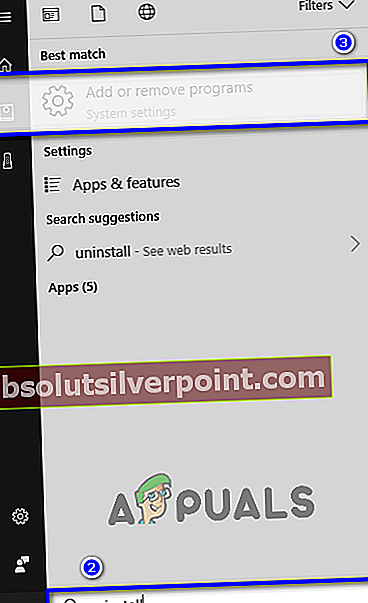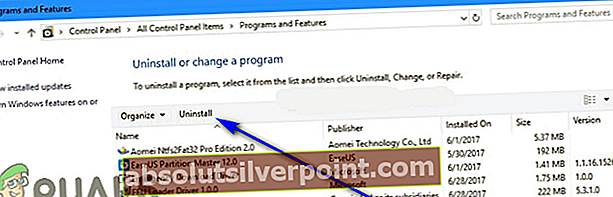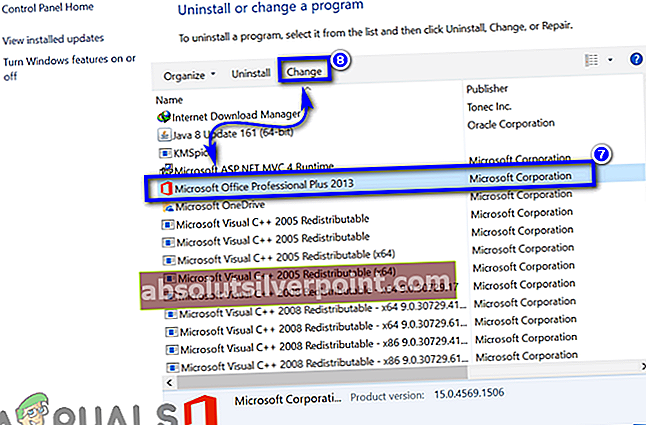Fejlmeddelelsen beskrevet ovenfor er modtaget af en bred vifte af forskellige brugere, mens de prøver at starte applikationer, der er en del af Microsoft Office-pakkeprogrammerne, især Microsoft Excel. Fejlmeddelelsen er rapporteret på tværs af Windows-versionens grænser, hvilket betyder, at den er en trussel for brugerne af alle iterationer af Windows-operativsystemet, der i øjeblikket understøttes af Microsoft. Derudover er fejlmeddelelsen heller ikke specifik for en version af Microsoft Office-applikationsserien. Fejlmeddelelsen er faktisk set på en lang række iterationer af Microsoft Office lige fra Office 365 til Office 2007 og Office 2010.

Uanset hvilken version af Microsoft Office du modtager denne fejlmeddelelse med eller den version af Windows, du får den til, er den underliggende årsag bag dette problem den samme i næsten alle tilfælde - en prøveversion af Microsoft Office installeres på de berørte computer sammen med den standard, detailkopi af Microsoft Office, der senere blev installeret på den. De to modstridende forekomster af Microsoft Office, der er installeret på den berørte computer, skaber et kolossalt rod, hvilket resulterer i, at brugeren ser en fejlmeddelelse, der lyder "Denne handling er kun gyldig for produkter, der aktuelt er installeret.”Hver gang de prøver at starte et Microsoft Office-program som f.eks. Excel. En prøvekopi af Microsoft Office, der installeres på en computer, som en detailkopi også er installeret til, kan være særligt ødelæggende for funktionalitet, hvis din prøveperiode på prøvekopien er slut.
Heldigvis for alle, der er blevet offer for dette specifikke problem, da den mest sandsynlige årsag til dette problem er kendt, er det også den mest sandsynlige løsning. Hvis du ser “Denne handling er kun gyldig for produkter, der aktuelt er installeret.”Fejlmeddelelse hver gang du prøver at starte et Microsoft Office-program, her er hvad du skal gøre for at løse problemet:
- ÅbnStart-menu(eller klik påCortana-søgningbar i din computersProceslinje).
- Søge efter "afinstallere“.
- Klik på søgeresultatet med titlenTilføj eller fjern programmer.
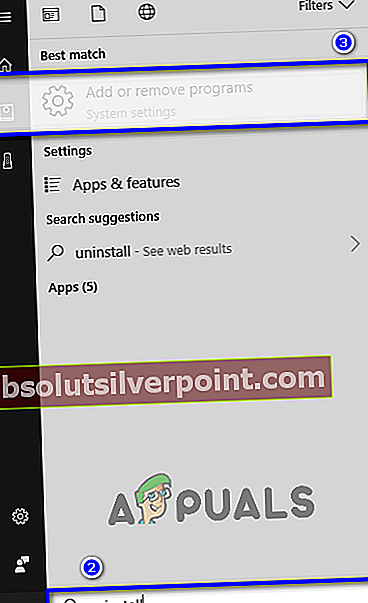
- Vent på din computer til at udfylde listen over applikationer og programmer, der er installeret på din computer. Når listen er udfyldt, skal du rulle gennem den og finde listen over den Microsoft Office-prøveversion, du har på din computer. Så snart du finder den Microsoft Office-prøveversion, der er installeret på din computer, skal du klikke på den for at vælge den.
- Klik påAfinstaller.
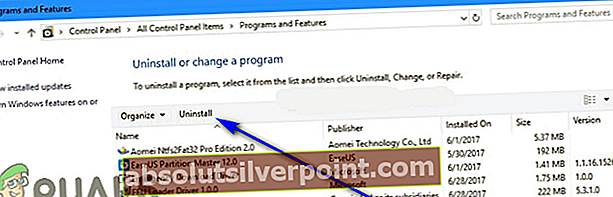
- Følg instruktionerne på skærmen og gå gennem afinstallationsguiden helt til slutningen. Når du er kommet dig gennem afinstallationsguiden, vil du have afinstalleret den prøveversion af Microsoft Office, du havde på din computer, og effektivt løste konflikten, som den aktuelle detailversion af Microsoft Office løb ind i. Det bliver du dog stadig nødt tilreparationdetailversionen af Microsoft Office for at få det til at gå tilbage til at arbejde som det skal.
- Tilbage på listen over applikationer og programmer, der er installeret på din computer, skal du finde den detailversion af Microsoft Office, du har på din computer, og klikke på den for at vælge den.
- Klik påLave om.
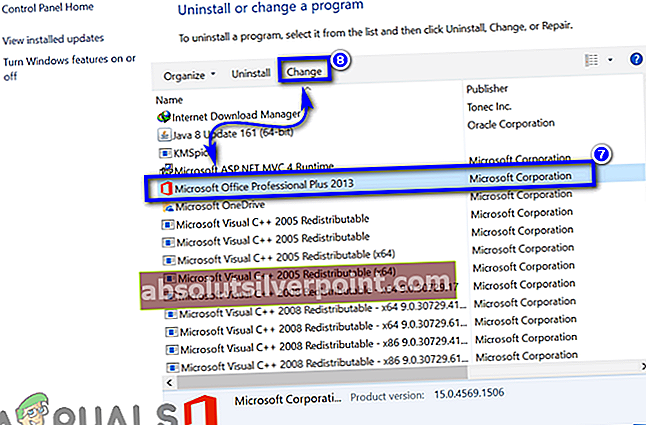
- Vælg det vindue, der åbnesReparationog klik påBlive ved.

- Gå gennem reparationsguiden og følg den helt til slutningen.
- Når du har nået slutningen af reparationsguiden (på hvilket tidspunkt reparationen er afsluttet), skal du klikke påTætoggenstartdin computer. Reparationsguiden kontrollerer din installation af Microsoft Office for beskadigede eller på anden måde beskadigede filer og erstatter dem friske, helt intakte kopier.
- Når din computer starter op, skal du kontrollere, om problemet er løst eller ej.
Hvis problemet stadig vedvarer, var reparationen simpelthen ikke nok. For at slippe af med problemet for evigt bliver du nødt til at tage endnu et skridt fremad - det bliver du nødt tilafinstalleredin kopi af Microsoft Office fra din computer og dereftergeninstallerdet. Hvis du gør det, nulstilles simpelthen din installation af Microsoft Office til dag nul, hvilket løser en overflod af forskellige problemer med applikationer, inklusive denne. Tilafinstalleredin kopi af Microsoft Office, skal du:
- ÅbnStart-menu(eller klik påCortana-søgningbar i din computersProceslinje).
- Søge efter "tilføje eller fjerne programmer“.
- Klik på søgeresultatet med titlenTilføj eller fjern programmer.
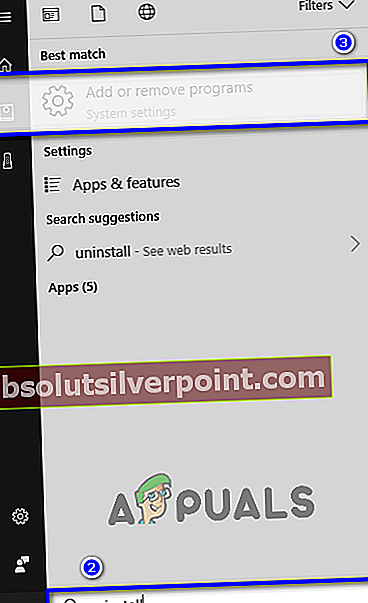
- Vent på din computer til at udfylde listen over applikationer og programmer, der er installeret på din computer. Når listen er blevet udfyldt, skal du rulle gennem den og finde listen over den version af Microsoft Office, du bruger, og derefter klikke på den for at vælge den.
- Klik påAfinstaller.

- Når du bliver spurgt om du er sikker på at du vilafinstallereMicrosoft Office fra din computer, klik påJa.

- Følg afinstallationsguiden på vejledningen på skærmen helt til slutningen.
Når du har afinstalleret din detailkopi af Microsoft Office fra din computer, kan du fortsætte oggeninstallerdet. Når det er tid til det, skal du blot bruge de samme midler og medier, som du plejedeinstalleredet på din computer i første omgang. Hvis du har købt din kopi af Microsoft Office som en digital download, skal du blotgeninstallerdet fra internettet, eller hvis din detailkopi af Microsoft Office fulgte med en installationsdisk eller andet installationsmedium, skal du bruge dette installationsmedium tilgeninstallerdet på din computer. Kontroller, om det er lykkedes dig at slippe din computer for “Denne handling er kun gyldig for produkter, der aktuelt er installeret.”Fejlmeddelelse, når Microsoft Office er blevet geninstalleret.